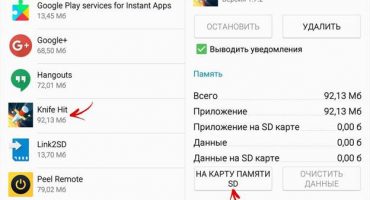Ứng dụng Whatsapp là một nền tảng ảo trực tuyến, cung cấp giao tiếp đầy đủ cho người dùng trong mạng. Hơn nữa, chương trình có hỗ trợ trao đổi các tập tin đa phương tiện khác nhau. Hôm nay nó là một ứng dụng miễn phí.

Biểu tượng của sứ giả đã được nhận ra trên toàn thế giới.
Một điểm cộng nữa của ứng dụng này là bạn không cần phải đưa ra một số thông tin đăng nhập và mật khẩu phức tạp để đăng ký với whatsapp. Để đăng nhập vào máy chủ, số điện thoại được sử dụng làm tên. Nhưng trước khi sử dụng Whatsapp, bạn cần cài đặt nó, cũng như thực hiện cấu hình chính xác.
Cài đặt
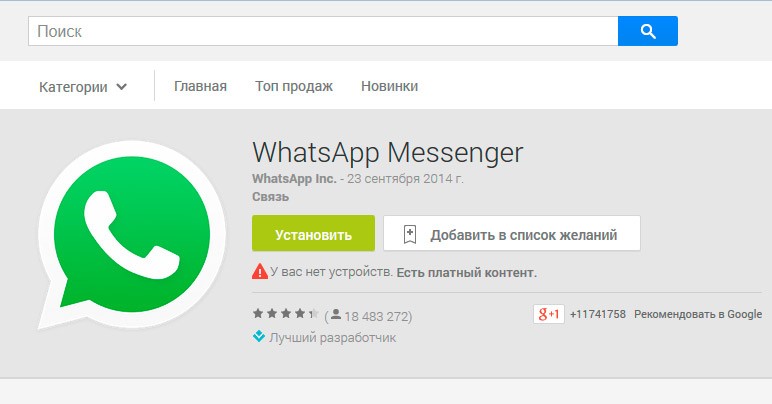
Việc cài đặt được thực hiện theo sơ đồ tiêu chuẩn cho các ứng dụng trên điện thoại thông minh
Những người đã phát triển chương trình này để trao đổi tin nhắn và tập tin đa phương tiện đã làm cho quá trình cài đặt đơn giản nhất có thể. Do đó, không chắc ai sẽ gặp khó khăn với việc cài đặt.
Chỉ xem xét thủ tục cho thủ tục này:
- Chuyển đến Cửa hàng Play trên điện thoại thông minh của bạn.
- Trong mẫu tìm kiếm, nhập tên của ứng dụng - "Whatsapp".
- Nhấp vào Cài đặt. Tiếp theo, nhấp vào nút Chấp nhận trên mạng. Vì vậy, bạn có thể tải về.
Không nên có bất kỳ khó khăn nào trong việc tìm kiếm gói cài đặt Whatsapp. Cài đặt whatsapp cho android rất dễ dàng.
Cài đặt chương trình
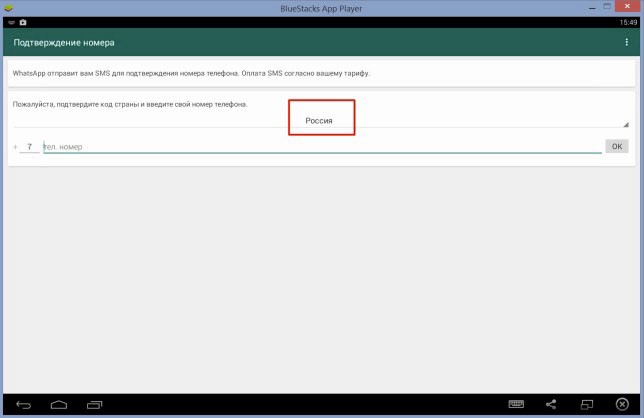
Giao diện cài đặt ứng dụng trực quan cho mọi người
Làm cách nào để kết nối với ứng dụng WhatsApp trên điện thoại của bạn? Khi bạn khởi động ứng dụng, giấy phép sẽ xuất hiện trước mắt bạn. Để có nghiên cứu chi tiết về các phần của giấy phép giấy phép, hãy theo liên kết "Điều khoản và Điều kiện".
Để kết nối chương trình vatsap với điện thoại của bạn, sau khi đọc các yêu cầu bảo mật, nhấp vào "Chấp nhận và tiếp tục". Sau đó, bạn sẽ được yêu cầu nhập số điện thoại. Thủ tục này là cần thiết để liên kết tài khoản với thiết bị đầu cuối truyền thông.
Bạn cần lựa chọn quốc gia nơi bạn sống và sau đó nhập số điện thoại của thiết bị. Ngay sau khi bạn nhấp vào OK OK, chương trình sẽ đưa ra yêu cầu gửi SMS xác minh từ các máy chủ. Khoảnh khắc này mất không quá 60 giây. Nếu số điện thoại là chính xác, ứng dụng sẽ chuyển hướng để làm rõ dữ liệu cá nhân.
Trong tình huống này, người ta, bạn bè, người thân, người quen, người quen sẽ quyết định tên nào trong danh sách liên lạc. Đây là thiết lập ban đầu của ứng dụng.
Bạn cần mở danh sách những người đăng ký từ danh bạ đã cài đặt Whatsapp. Để làm điều này, bấm vào biểu tượng của tin nhắn mới. Biểu tượng này nằm ở góc trên bên phải. Để giao tiếp, bạn chỉ cần chọn người bạn quan tâm vào lúc này.
Thiết lập ứng dụng không khó, chỉ cần làm theo thuật toán được mô tả ở trên. Cài đặt thêm có thể được điều chỉnh.
Tải ảnh lên từ ảnh đại diện
Nếu bạn muốn tải lên một bức ảnh bạn thích từ một hình đại diện, bạn cần thực hiện một vài bước.
Tìm người nhận mong muốn và nhấp vào dòng nơi tên của anh ta được đặt. Chúng ta cần tùy chọn Chế độ xem liên hệ với liên lạc, được đặt trong menu phụ của ứng dụng. Sau đó, trong cửa sổ mở ra, nhấp vào ảnh của liên hệ.
Tìm một bức ảnh kích thước đầy đủ của người mà bạn đang nói chuyện. Bạn có thể lưu hình ảnh này hoặc tạo một bản sao thông qua ảnh chụp màn hình để chỉnh sửa nó sau này.
Truyền thông trong chương trình
Xem xét thông tin từng bước về cách bắt đầu giao tiếp bằng ứng dụng:
- Bạn phải nhấp vào nút "Trò chuyện". Tab nằm ở dưới cùng (khi sử dụng thiết bị Apple) hoặc trên cùng (khi sử dụng thiết bị Android).Sau đó, có thể xem và gửi tin nhắn cho người đăng ký.
- Tiếp theo, nhấp vào nút để tạo một tin nhắn mới. Trên các thiết bị của Apple, nút này nằm ở phía trên bên phải. Nút ở dạng bút chì và máy tính xách tay. Trên Android, nút tương tự cũng nằm ở phía dưới bên phải. Nút ở dạng tin nhắn. Trong cửa sổ mở ra, bạn có thể thực hiện một số chức năng:
- Đây là chức năng "Nhóm mới". Tùy chọn này được sử dụng để kết hợp nhiều liên hệ cho phát đa hướng.
- Để liên lạc với bất kỳ người cụ thể, nhấp vào liên hệ mong muốn. Trước khi người dùng được chỉ định những liên hệ cũng có một trình nhắn tin.
- Để nhập tin nhắn, tìm kiếm một trường văn bản. Nó được đặt trên tất cả các thiết bị trò chuyện ở cuối trang trò chuyện bên dưới nơi chứa thông tin liên lạc.
- Bạn phải nhấn một nút để gửi tin nhắn. Chế độ xem nút - máy bay giấy trên nền màu xanh lá cây màu trắng. Nút nằm ở bên phải của hộp văn bản. Ngay khi máy bay trên máy bay được nhấn, tin nhắn được gửi đi. Tốc độ khởi hành phụ thuộc vào tốc độ Internet. Tốc độ kết nối Internet yếu là một trong những lý do khiến nhiều người dùng không hoạt động. Trên trang trò chuyện, bạn có thể quan sát lịch sử liên lạc với một liên hệ cụ thể.
- Ngoài ra còn có một nút để đính kèm tập tin đính kèm. Đối với thiết bị iOS, một nút ở dạng dấu cộng nằm ở bên trái của trường văn bản. Trên Android, nút này có sự xuất hiện của một chiếc kẹp giấy và nằm ở phía đối diện.
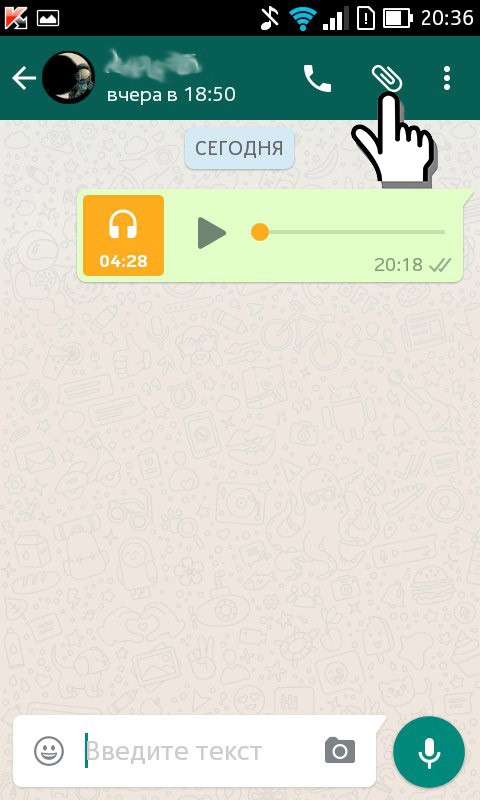
Công cụ Paperclip sẽ trợ giúp nếu bạn muốn đính kèm một tệp vào tin nhắn của mình
Có các tệp đính kèm sau:
- Khi bạn nhấp vào nút Camera, người dùng sẽ được chuyển hướng đến camera trên điện thoại thông minh. Bạn có thể chụp ảnh và gửi ngay lập tức. Nếu người đăng ký không cho phép Whatsapp sử dụng máy ảnh, một yêu cầu sẽ xuất hiện.
- Nếu bạn muốn gửi ảnh, video, âm thanh được lưu trữ trên tiện ích, bạn phải nhấp vào các nút sau "Thư viện ảnh và video", "Thư viện", "Âm thanh". Chọn tệp mong muốn và gửi cho người bạn đang nói chuyện.
- Để đính kèm tệp từ điện thoại hoặc tệp trong dịch vụ đám mây vào tin nhắn, nhấp vào "Tài liệu".
- Để gửi vị trí của bạn đến người đối thoại, nhấp vào "Vị trí". Nhưng đối với điều này, ứng dụng cũng phải có quyền truy cập vào geodata.
- Để gửi thông tin liên hệ của ai đó đến người đối thoại, hãy nhấp vào nút Liên hệ liên lạc. Tên người và số điện thoại sẽ được hiển thị.
- Để gửi bản ghi âm giọng nói, bạn cần nhấp vào biểu tượng micrô. Vị trí của nó là ở bên phải của hộp văn bản ở dưới cùng của trang trò chuyện. Giữ nút cho đến khi bạn ngừng nói, sau đó chỉ cần phát hành để gửi. Nếu bạn đổi ý về việc gửi tệp âm thanh, chỉ cần trượt nút sang trái.
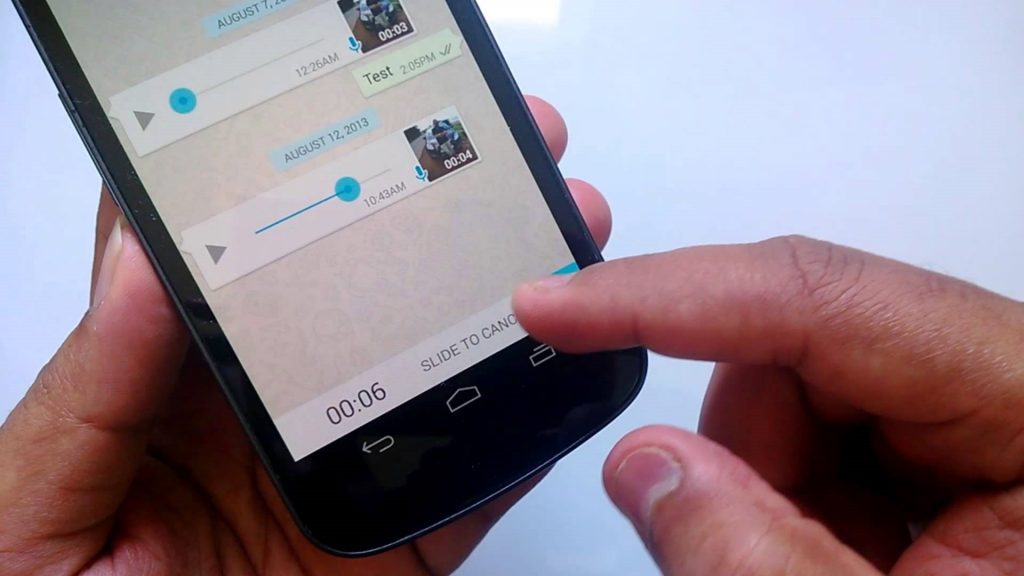
Bạn có thể ghi âm tin nhắn thoại nếu bạn không thể gửi nó dưới dạng văn bản (ví dụ: khi bạn đang lái xe)
- Để thực hiện cuộc gọi điện thoại hoặc video, bạn phải nhấp vào các biểu tượng thích hợp. Chúng nằm ở phía trên màn hình bên phải.
Như bạn có thể thấy, sử dụng Whatsapp là một cách nhanh chóng. Chỉ cần để mắt đến thông báo.
Các vấn đề
Có một số vấn đề liên quan đến chương trình:
- Tin nhắn không được gửi và không đến. Thông thường, sự cố được kết nối với kết nối Internet kém.
- Tin nhắn và thông báo không được gửi đúng thời gian. Điều này là do cài đặt điện thoại thông minh không chính xác.
- Ứng dụng không tải xuống hoặc cập nhật. Có thể có một số lý do cho vấn đề này. Ví dụ: không đủ bộ nhớ, không tương thích với thiết bị, v.v.
Đây là những vấn đề phổ biến nhất.
 Sự cố chính và sửa chữa Xiaomi Mi 8
Sự cố chính và sửa chữa Xiaomi Mi 8  Tại sao iPhone không thành công
Tại sao iPhone không thành công  Mua iPhone X chính hãng ở đâu?
Mua iPhone X chính hãng ở đâu?